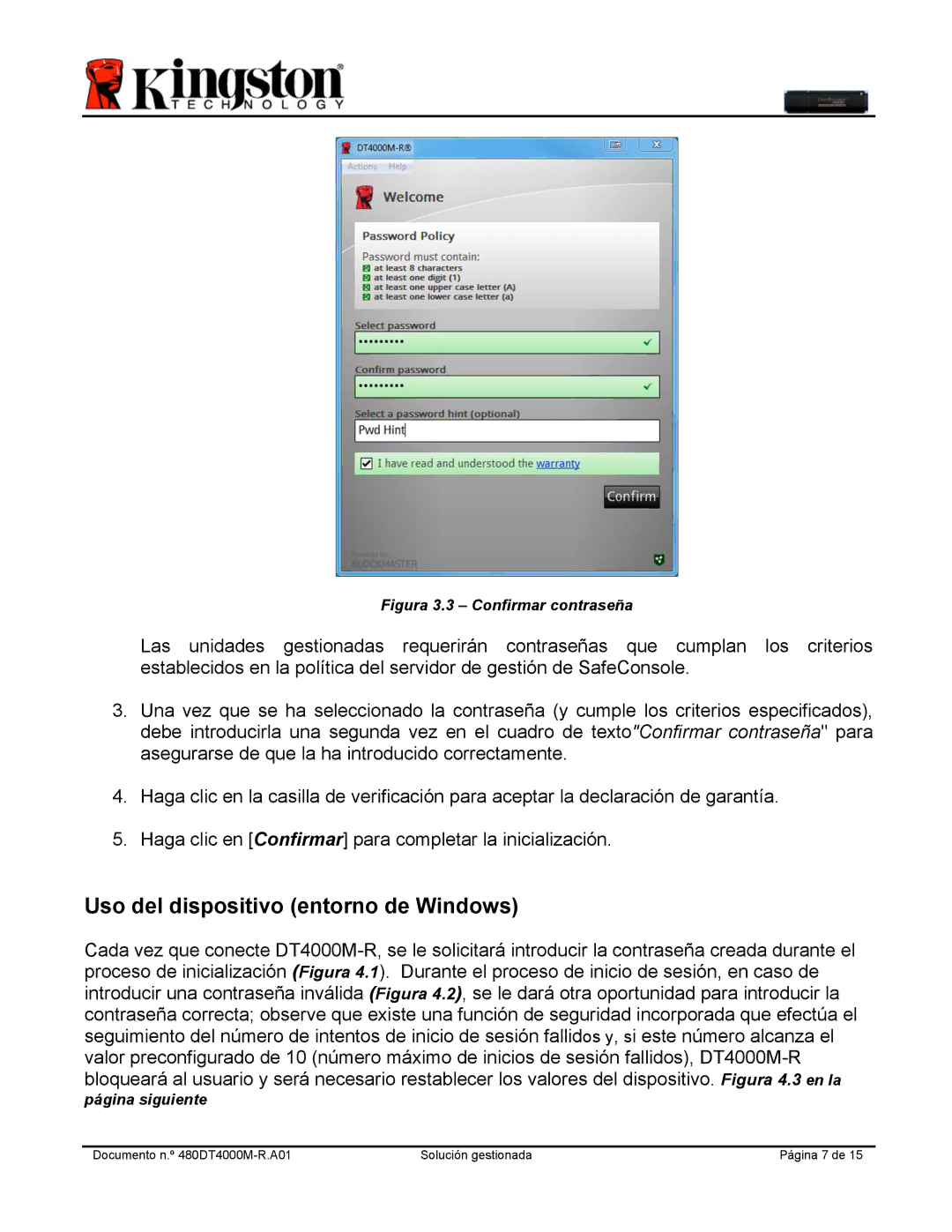Figura 3.3 – Confirmar contraseña
Las unidades gestionadas requerirán contraseñas que cumplan los criterios establecidos en la política del servidor de gestión de SafeConsole.
3.Una vez que se ha seleccionado la contraseña (y cumple los criterios especificados), debe introducirla una segunda vez en el cuadro de texto"Confirmar contraseña" para asegurarse de que la ha introducido correctamente.
4.Haga clic en la casilla de verificación para aceptar la declaración de garantía.
5.Haga clic en [Confirmar] para completar la inicialización.
Uso del dispositivo (entorno de Windows)
Cada vez que conecte
página siguiente
Documento n.º | Solución gestionada | Página 7 de 15 |